Comment désactiver le mot de passe dans un PDF ?
Le format PDF (Portable Document Format) est l'un des formats de documents les plus utilisés pour partager des rapports, des livres numériques, des formulaires et des contrats. Ces fichiers sont parfois protégés par un mot de passe afin d'empêcher tout accès ou modification non autorisés. Si cette fonctionnalité renforce la sécurité, elle peut aussi s'avérer contraignante lorsqu'il faut saisir régulièrement un mot de passe pour des documents dont on est légitimement propriétaire ou gestionnaire.
Dans ce cas, vous pouvez désactiver ou supprimer le mot de passe pour faciliter l'accès. Ce guide explique comment supprimer en toute sécurité le mot de passe d'un fichier PDF à l'aide de différents outils.
1. Pourquoi désactiver le mot de passe dans un PDF
La protection par mot de passe des fichiers PDF vise à sécuriser les documents, mais il existe de nombreuses raisons légitimes de la supprimer ou de la désactiver une fois l'accès autorisé. Voici quelques-unes des plus courantes :
- Pratique pour un accès fréquent
Saisir un mot de passe à chaque ouverture d'un même PDF peut être fastidieux, surtout s'il s'agit d'un document fréquemment utilisé. Désactiver le mot de passe permet de gagner du temps et d'améliorer l'efficacité du flux de travail. - Traitement par lots ou fusion de fichiers
Lors de la fusion de plusieurs fichiers PDF (par exemple, des rapports, des factures ou des documents d'étude), les fichiers verrouillés peuvent interrompre le processus. La suppression des mots de passe permet une compilation sans problème. - Partage et collaboration internes
Au sein d'une équipe ou d'une organisation, plusieurs personnes peuvent avoir besoin d'accéder au même document. Le déverrouillage du fichier permet aux collègues autorisés de travailler dessus sans délai. - Sauvegarde et archivage
Oublier le mot de passe d'un PDF peut vous empêcher d'accéder définitivement à votre propre document. Supprimer la protection avant l'archivage vous garantit de pouvoir toujours ouvrir le fichier ultérieurement. - Restrictions d'impression ou de modification
Certains fichiers PDF restreignent l'impression, la copie ou l'annotation. La suppression de ces limitations (lorsqu'elle est autorisée) permet d'accéder à toutes les fonctionnalités nécessaires à l'édition ou à l'impression.
2. Comment désactiver le mot de passe dans un PDF ?
Vous trouverez ci-dessous plusieurs méthodes et outils fiables que vous pouvez utiliser pour supprimer les mots de passe des fichiers PDF de manière sûre et efficace.
2.1 Désactiver le mot de passe PDF Utilisation d'Adobe Acrobat Pro
Adobe Acrobat Pro Adobe Adobe est le logiciel de référence pour la création, l'édition et la gestion de fichiers PDF. Développé par Adobe Systems, il offre des outils de sécurité performants, notamment la possibilité d'ajouter ou de supprimer une protection par mot de passe. C'est un logiciel payant, mais il est extrêmement fiable et préserve parfaitement la structure, les polices et la mise en page du document.
Pas:
- Lancez le programme sur votre ordinateur (disponible pour Windows et macOS).
- Allez dans Fichier → Ouvrir, puis sélectionnez le PDF protégé par mot de passe. Lorsque vous y êtes invité, saisissez le mot de passe correct pour accéder au fichier.
- Allez dans Fichier → Propriétés → onglet Sécurité. Dans la section Méthode de sécurité, sélectionnez Aucune sécurité dans le menu déroulant. Confirmez votre choix en saisissant à nouveau le mot de passe si nécessaire.
- Allez dans Fichier → Enregistrer ou Enregistrer sous pour créer une version non protégée du document.
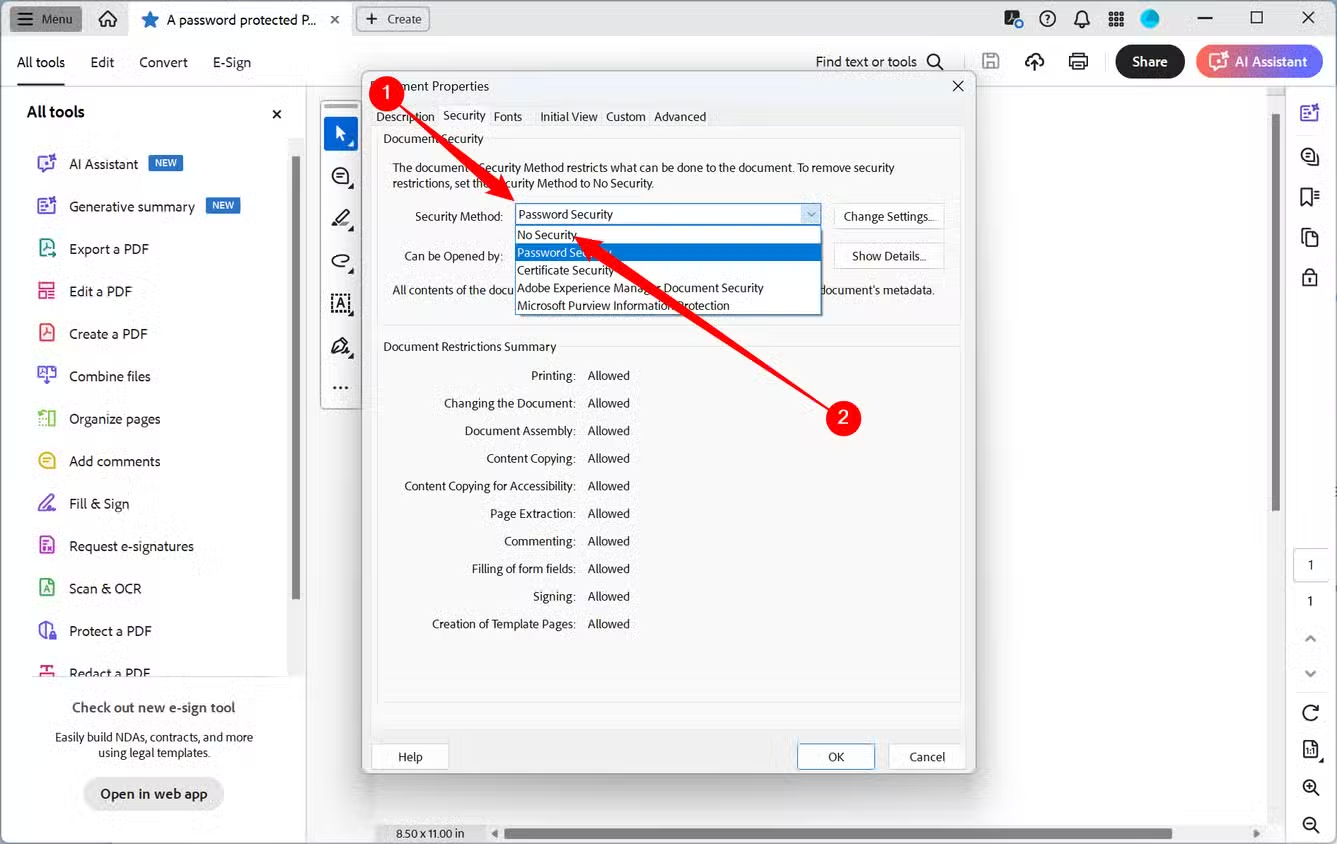
2.2 Désactiver le mot de passe PDF Utilisation de qpdf
qpdf qpdf est un utilitaire en ligne de commande léger et open source, compatible avec Windows, macOS et Linux. C'est un outil puissant pour les utilisateurs avancés qui privilégient les scripts ou le traitement par lots de plusieurs fichiers. qpdf ne compromet pas le chiffrement : il supprime les mots de passe des PDF lorsque vous connaissez déjà le mot de passe correct.
Pas:
- Installez qpdf sur votre Windows ou Mac ;
- Ouvrez votre invite de commandes (Windows) ou votre terminal (macOS/Linux) et saisissez : qpdf --password=VOTREMOTDEPASSE --decrypt input.pdf output.pdf
Remplacer:
YOURPASSWORDavec le mot de passe réel.input.pdfavec le nom de fichier verrouillé.output.pdfavec le nom du nouveau fichier déverrouillé.
Vous disposez désormais d'une version non protégée enregistrée localement.
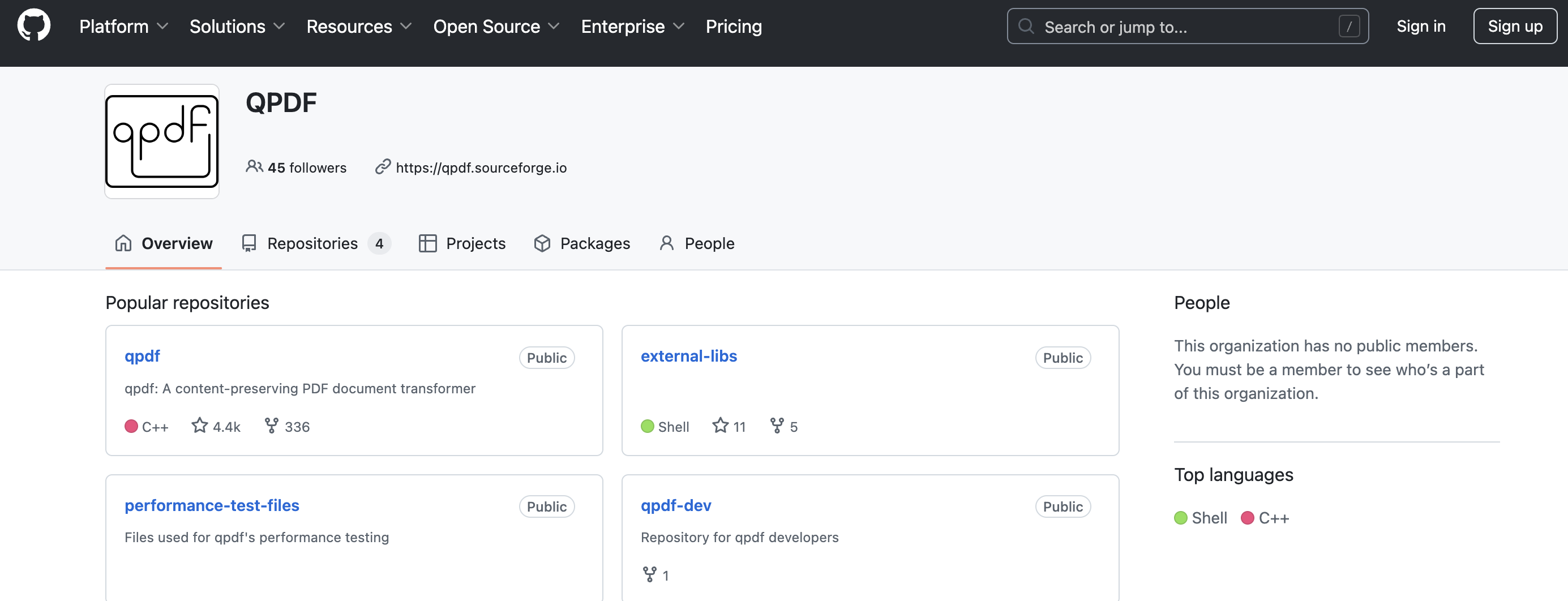
2.3 Désactiver le mot de passe PDF Utilisation de PDFtk
PDFtk (boîte à outils PDF) PDFtk est un autre outil gratuit en ligne de commande conçu pour manipuler les fichiers PDF. Plus simple que qpdf, il offre cependant moins de fonctionnalités. PDFtk permet de fusionner, diviser et déverrouiller les PDF, à condition de posséder le mot de passe correct.
Pas:
- Téléchargez et installez PDFtk sur votre appareil. Vous le trouverez sur pdflabs.com.
- Ouvrez la ligne de commande ou le terminal.
Utilisez la syntaxe suivante :
pdftk sécurisé.pdf entrée_pw VOTREMOTDEPASSE sortie non sécurisé.pdf
Remplacer:
secured.pdfavec le nom de fichier verrouillé.YOURPASSWORDavec le mot de passe correct.unsecured.pdfavec le nom de votre nouveau fichier déverrouillé.
Le PDF généré ne sera pas protégé par un mot de passe.
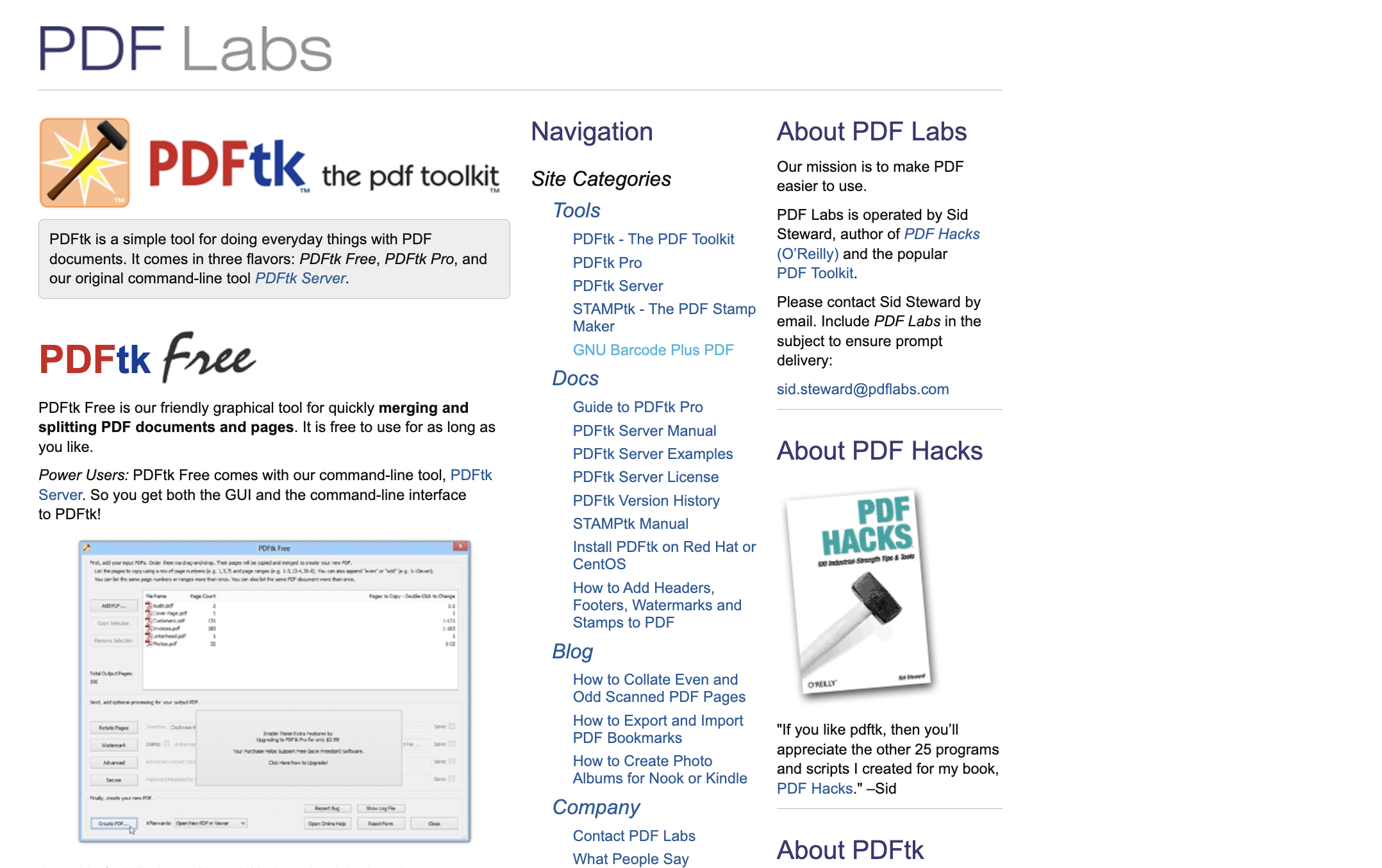
2.4 Désactivation du mot de passe PDF à l'aide de SimPDF
SimPDF Cet outil en ligne vous permet de supprimer les mots de passe des fichiers PDF directement dans votre navigateur. Pratique, il ne nécessite aucune installation et est donc idéal pour une solution rapide. Il vous suffit de télécharger le fichier, de fournir le mot de passe (le cas échéant) et de télécharger la version déverrouillée.
Pas:
- Ouvrez votre navigateur et visitez https://simpdf.tools/ .
- Cliquez sur Choisir des fichiers, puis sélectionnez le document protégé.
- Saisissez le mot de passe correct pour permettre au service de le déchiffrer.
- Cliquez sur Déverrouiller le PDF ou Supprimer le mot de passe. Une fois le traitement effectué, téléchargez le fichier non protégé.
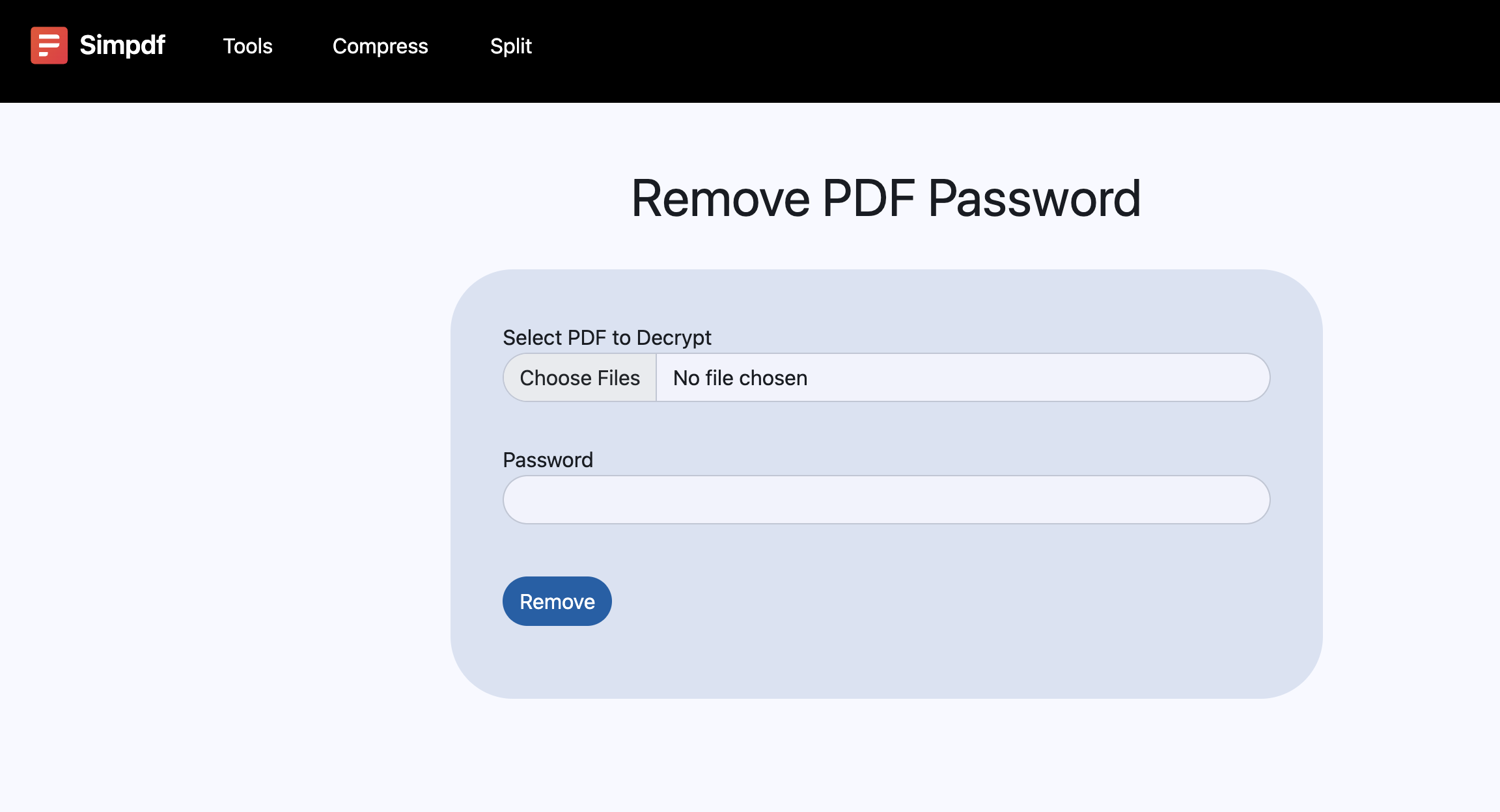
3. Tableau comparatif
| Outil | Taper | Plate-forme | Facilité d'utilisation | Gratuit/Payant | Internet requis | Idéal pour | Niveau de sécurité | Atout majeur |
|---|---|---|---|---|---|---|---|---|
| Adobe Acrobat Pro | Interface graphique (bureau) | Windows, macOS | ★★★★★ | Payé | Non | Professionnels, entreprises | Très élevé | Fiable et riche en fonctionnalités |
| qpdf | Ligne de commande | Windows, macOS, Linux | ★★☆☆☆ | Gratuit | Non | Utilisateurs avancés, automatisation | Très élevé | logiciel libre et flexible |
| PDFtk | Ligne de commande | Windows, Linux, macOS | ★★★☆☆ | Gratuit | Non | Tâches rapides | Haut | Simple et rapide |
| SimPDF | Outil en ligne | Tout (basé sur un navigateur) | ★★★★★ | Gratuit | Oui | utilisateurs occasionnels | Haut | Aucune installation requise, facile à utiliser |
4. Conclusion
Supprimer le mot de passe d'un PDF n'a pas besoin d'être compliqué. Si des outils comme Adobe Acrobat Pro, qpdf et PDFtk sont d'excellentes solutions hors ligne, SimPDF se distingue par sa simplicité et son accessibilité. Il vous permet de déverrouiller les PDF directement depuis votre navigateur : aucune installation, aucune configuration technique, aucune complication. Pour la plupart des utilisateurs qui ont simplement besoin de désactiver rapidement le mot de passe d'un fichier non confidentiel, SimPDF est la solution la plus rapide et la plus pratique qui soit.